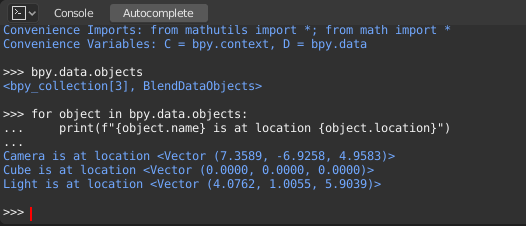Консоль Python – Python Console¶
Консоль Python – Python Console – це швидкий спосіб виконання команд з доступом до всього Python API, історії команд та авто-завершення.
Це добрий спосіб досліджувати можливості, які можуть далі бути вставлені у більші скрипти.
Вступ – Introduction¶
Доступ до Вбудованої Консолі Python – Accessing Built-in Python Console¶
Натискання Shift-F4 в області будь-якого типу редактора Blender’а (3D Огляд – 3D View, Часолінія – Timeline тощо) дає змогу змінювати його на Редактор Консолі – Console Editor.
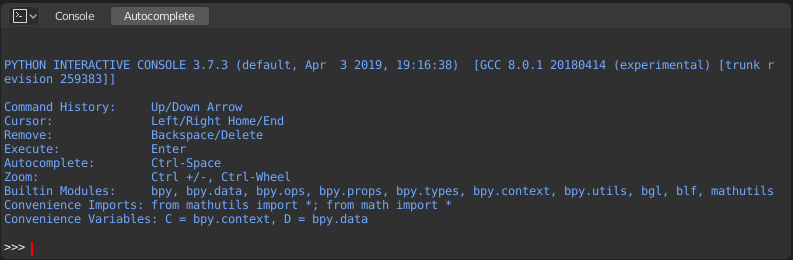
Командний рядок або запрошення команд є типовим для Python 3.x, інтерпретатор завантажується і є готовим для прийняття команд у запиті >>>.
Перший Погляд на Середовище Консолі – First Look at the Console Environment¶
Для перевірки, що завантажено у середовище інтерпретатора, уведіть dir() у запит та виконайте його.
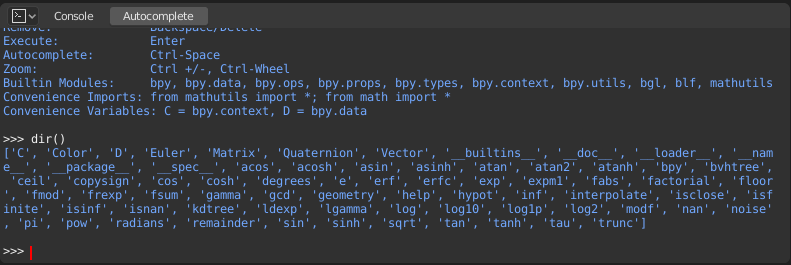
Авто Завершення – Auto Completion¶
Далі, уведіть bpy., а потім натисніть Ctrl-Spacebar та ви побачите функцію авто-завершення Консолі у дії.
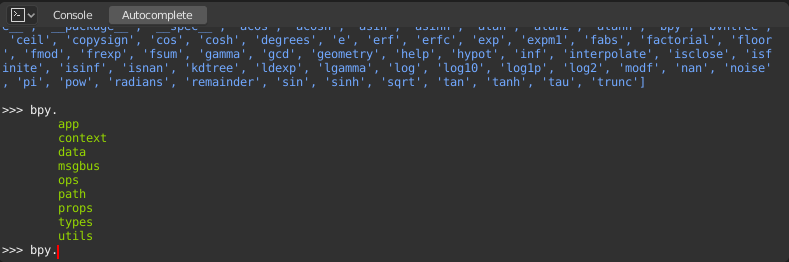
Ви помітите, що з’явився список під-модулів всередині bpy. Ці модулі містять все, що ми можемо зробити за допомогою Blender Python API, та є дуже потужними засобами.
Дозволяє вивести у списку всіх елементів модуля bpy.app.
Зверніть увагу на зелений вивід над запитом, де ви викликали авто-завершення. Те, що ви бачите, – це результат списку авто-завершення. У списку вище – все це імена атрибутів модуля, але якщо ви бачите у кінці якогось імені (, то це є функція.
Ми будемо використовувати це багато для чого, щоб допомогти собі вивчити цей API швидше. Тепер, як ви вивели це, воно допоможе перейти до дослідження деяких модулів у bpy.
Перед Возінням з Модулями – Before Tinkering with the Modules¶
Якщо ви подивитеся на 3D Огляд у стандартній сцені Blender’а, то ви помітите три об’єкти: Куб – Cube, Освітлювач – Light та Камеру – Camera.
- Усі ці об’єкти існують у контексті та можуть бути різні режими, в яких ними оперується.
- У будь-якому випадку, тільки один об’єкт є активним та може бути виділено більше, ніж один об’єкт.
- Усі об’єкти – це дані у blend-файлі.
- Існують оператори/функції, що створюють та модифікують ці об’єкти.
Для всіх сценаріїв, перелічених вище (не все ще було перераховано, пам’ятайте…) модуль bpy надає функціональність для доступу і модифікації даних.
Приклади – Examples¶
bpy.context¶
Примітка
Для команд нижче, щоб отримати правильний вивід, переконайтеся, що ви вибрали об’єкт(и) у 3D Огляді.
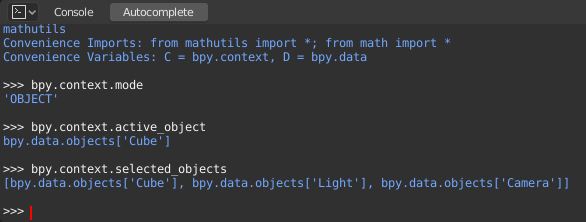
Спробуйте!¶
bpy.context.mode- Буде виводити поточний режим 3D Огляду (Об’єкта – Object, Редагування – Edit, Ліплення –Sculpt тощо).
bpy.context.objectorbpy.context.active_object- Will give you access to the active object in the 3D View.
Change the X location to a value of 1:
bpy.context.object.location.x = 1
Move the object from previous X location by 0.5 unit:
bpy.context.object.location.x += 0.5
Change the X, Y, Z location:
bpy.context.object.location = (1, 2, 3)
Зміна лише компонентів X, Y:
bpy.context.object.location.xy = (1, 2)
The data type of object’s location:
type(bpy.context.object.location)
Тепер, є багато даних, до яких ви маєте доступ:
dir(bpy.context.object.location)
bpy.context.selected_objects- Буде давати доступ до списку усіх вибраних об’єктів.
Уведіть це та далі натисніть Ctrl-Spacebar:
bpy.context.selected_objects
Для виводу імені першого об’єкта у списку:
bpy.context.selected_objects[0]
Складніше… Але це виводить список об’єктів, що не включають активний об’єкт:
[obj for obj in bpy.context.selected_objects if obj != bpy.context.object]
Використання – Usage¶
Псевдоніми – Aliases¶
Деякі змінні та модулі доступні для зручності:
C: Швидкий доступ доbpy.context.D: Швидкий доступ доbpy.data.bpy: Модуль верхнього рівня Blender Python API.
Клавіатурні Прив’язування – Key Bindings¶
- Up / Down – Циклічний перехід по історії команд.
- Left / Right – Переміщення текстового курсора.
- Ctrl-Left / Ctrl-Right – Переміщення текстового курсора по словах.
- Backspace / Delete – Стирання символів.
- Tab – Відступ.
- Shift-Tab – Скасування відступу.
- Ctrl-Backspace / Ctrl-Delete – Стирання слів.
- Ctrl-Spacebar – Авто завершення.
- Return – Виконання команди.
- Shift-Return – Додати в історію команд без виконання.
- Ctrl-C – Копіювати вибрання.
- Ctrl-V – Вставити у командний рядок.